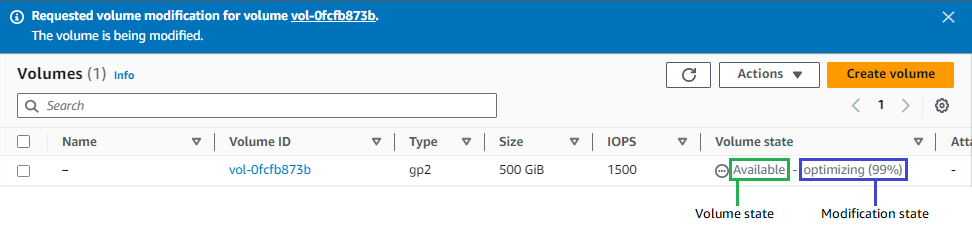Le traduzioni sono generate tramite traduzione automatica. In caso di conflitto tra il contenuto di una traduzione e la versione originale in Inglese, quest'ultima prevarrà.
Monitora l'avanzamento delle modifiche ai volumi di Amazon EBS
L'operazione di modifica di un volume EBS passa attraverso una sequenza di stati. Viene attivato lo stato modifying del volume, quindi lo stato optimizing e infine lo stato completed. A questo punto il volume è pronto per essere ulteriormente modificato.
Quando il volume è nello stato optimizing, le prestazioni del volume sono comprese tra le specifiche di configurazione di origine e di destinazione. Le prestazioni del volume di transizione non saranno inferiori a quelle del volume di origine. Se si sta eseguendo il downgrade di IOPS, le prestazioni del volume di transizione non saranno inferiori a quelle del volume di destinazione.
Le modifiche di volume diventano effettive come segue:
-
Le modifiche delle dimensioni generalmente richiedono alcuni secondi per il completamento e diventano effettive dopo che il volume è passato allo stato Optimizing.
-
Le modifiche delle prestazioni (IOPS) possono richiedere da pochi minuti a qualche ora per il completamento e dipendono dalla modifica della configurazione che si sta apportando.
-
In alcuni casi, l'applicazione di una nuova configurazione può richiedere oltre 24, ad esempio quando il volume non è stato totalmente inizializzato. In genere, un volume da 1-TiB completamente utilizzato richiede circa 6 ore per migrare verso una nuova configurazione delle prestazioni.
I possibili stati del volume sono creating, available, in-use, deleting, deleted e error.
I possibili stati di modifica sono modifying, optimizing e completed.
- Console
-
Per monitorare lo stato di avanzamento di una modifica
Apri la EC2 console Amazon all'indirizzo https://console.aws.amazon.com/ec2/.
-
Nel riquadro di navigazione, selezionare Volumes (Volumi).
-
Selezionare il volume.
-
La colonna Volume state e il campo Volume state nella scheda Dettagli contengono informazioni nel seguente formato: Volume state - Modification state (Modification progress%). L'immagine seguente mostra il volume e gli stati di modifica del volume.
Al termine della modifica, viene visualizzato solo lo stato del volume (). Lo stato e l'avanzamento della modifica non vengono più visualizzati.
In alternativa, puoi utilizzare Amazon EventBridge per creare una regola di notifica per gli eventi di modifica del volume. Per ulteriori informazioni, consulta la sezione Guida introduttiva ad Amazon EventBridge.
- AWS CLI
-
Per monitorare lo stato di avanzamento di una modifica
Utilizzate il describe-volumes-modificationscomando per visualizzare lo stato di avanzamento di una o più modifiche del volume. L'esempio seguente descrive le modifiche del volume per due volumi.
aws ec2 describe-volumes-modifications \
--volume-ids vol-11111111111111111 vol-22222222222222222
Nell'output dell'esempio seguente, le modifiche del volume sono ancora nello stato modifying. L'avanzamento è segnalato come percentuale.
{
"VolumesModifications": [
{
"TargetSize": 200,
"TargetVolumeType": "io1",
"ModificationState": "modifying",
"VolumeId": "vol-11111111111111111",
"TargetIops": 10000,
"StartTime": "2017-01-19T22:21:02.959Z",
"Progress": 0,
"OriginalVolumeType": "gp2",
"OriginalIops": 300,
"OriginalSize": 100
},
{
"TargetSize": 2000,
"TargetVolumeType": "sc1",
"ModificationState": "modifying",
"VolumeId": "vol-22222222222222222",
"StartTime": "2017-01-19T22:23:22.158Z",
"Progress": 0,
"OriginalVolumeType": "gp2",
"OriginalIops": 300,
"OriginalSize": 1000
}
]
}
L'esempio successivo descrive tutti i volumi con uno stato di modifica di optimizing o completed e quindi filtra e formatta i risultati per mostrare solo le modifiche che sono state avviate il 1° febbraio 2017 o dopo questa data:
aws ec2 describe-volumes-modifications \
--filters Name=modification-state,Values="optimizing","completed" \
--query "VolumesModifications[?StartTime>='2017-02-01'].{ID:VolumeId,STATE:ModificationState}"
Di seguito è riportato l'output di esempio con informazioni relative a due volumi:
[
{
"STATE": "optimizing",
"ID": "vol-06397e7a0eEXAMPLE"
},
{
"STATE": "completed",
"ID": "vol-ba74e18c2aEXAMPLE"
}
]
- PowerShell
-
Per monitorare lo stato di avanzamento di una modifica
Utilizzare il Get-EC2VolumeModificationcmdlet. L'esempio seguente descrive le modifiche del volume per due volumi.
Get-EC2VolumeModification `
-VolumeId vol-11111111111111111 vol-22222222222222222
Raramente, un AWS errore transitorio può causare uno stato. failed Tale errore non è un'indicazione dello stato di salute del volume; indica solo che la modifica del volume è fallita. In questo caso, riprovare a modificare il volume.